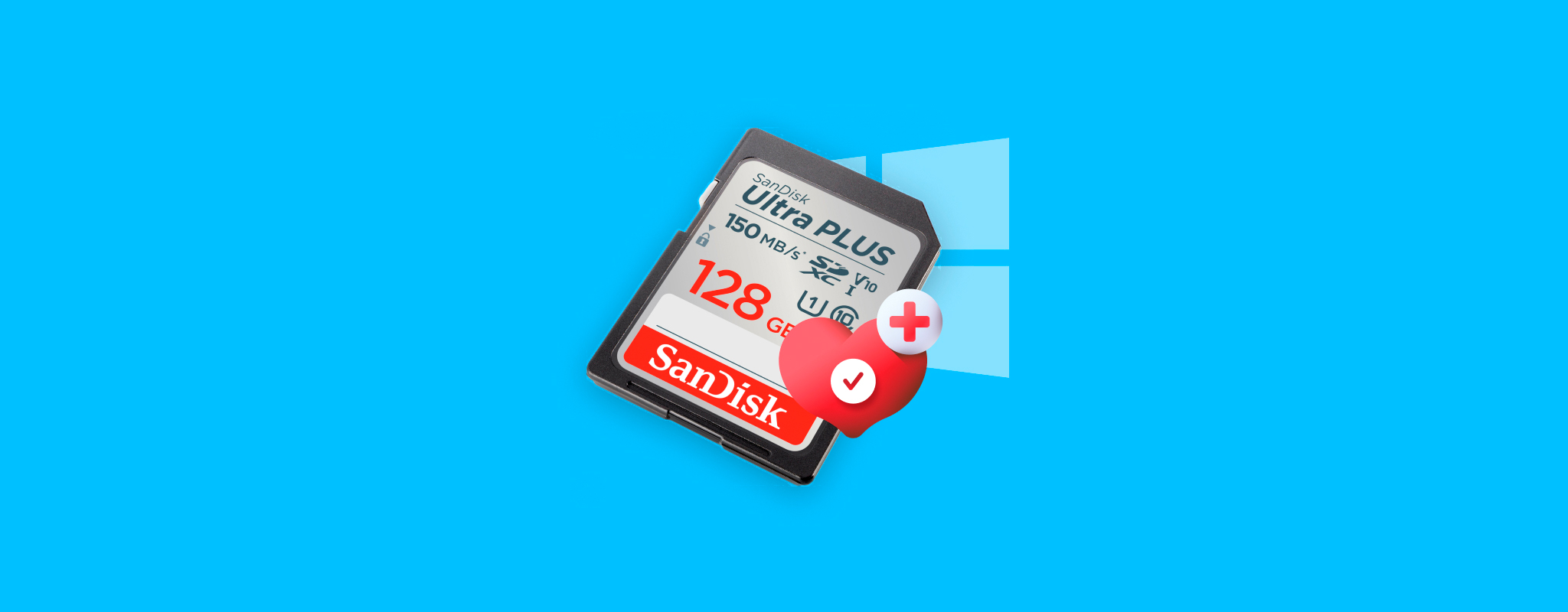 Εάν υποψιάζεστε ότι κάτι δεν πάει καλά με την κάρτα SD σας ή θέλετε να μάθετε αν εξακολουθεί να είναι αξιόπιστη, υπάρχουν τρόποι να ελέγξετε την υγεία της κάρτας SD που θα πρέπει να γνωρίζετε. Ένα γρήγορο τεστ μπορεί να ανιχνεύσει πολλά πρώιμα σημάδια προβλήματος. Για να βοηθήσουμε σε αυτό, συγκεντρώσαμε κάθε χρήσιμη μέθοδο και εργαλείο που χρησιμοποιούμε συχνά οι ίδιοι όταν θέλουμε να ελέγξουμε την υγεία μιας κάρτας. Αυτός ο οδηγός τα παρουσιάζει καθαρά ώστε να δοκιμάσετε και τη δική σας.
Εάν υποψιάζεστε ότι κάτι δεν πάει καλά με την κάρτα SD σας ή θέλετε να μάθετε αν εξακολουθεί να είναι αξιόπιστη, υπάρχουν τρόποι να ελέγξετε την υγεία της κάρτας SD που θα πρέπει να γνωρίζετε. Ένα γρήγορο τεστ μπορεί να ανιχνεύσει πολλά πρώιμα σημάδια προβλήματος. Για να βοηθήσουμε σε αυτό, συγκεντρώσαμε κάθε χρήσιμη μέθοδο και εργαλείο που χρησιμοποιούμε συχνά οι ίδιοι όταν θέλουμε να ελέγξουμε την υγεία μιας κάρτας. Αυτός ο οδηγός τα παρουσιάζει καθαρά ώστε να δοκιμάσετε και τη δική σας.
Τι Επηρεάζει την Υγεία της Κάρτας SD;
Ενώ οι κάρτες SD δεν έχουν περιστρεφόμενα μέρη όπως οι HDD, απέχουν πολύ από το να είναι ανίκητες. Φθείρονται με πιο ήσυχους τρόπους. Οι περισσότεροι άνθρωποι δεν το παρατηρούν μέχρι τα αρχεία εξαφανίζονται, οι μεταφορές παγώνουν, ή η κάρτα αρνείται να προσαρτηθεί.
Στον πυρήνα τους, οι κάρτες SD βασίζονται στο μνήμη flash, και η flash μνήμη έχει ένα όριο γραφής. Κάθε φορά που αποθηκεύετε μια φωτογραφία, μετακινείτε ένα βίντεο ή μορφοποιείτε την κάρτα, μειώνεται αυτό το όριο. Οι κατασκευαστές δεν διαφημίζουν συχνά τον ακριβή αριθμό, αλλά οι τυπικές κάρτες καταναλωτών μπορούν να αντέξουν περίπου 3.000 κύκλοι εγγραφής-διαγραφής ανά μπλοκ μνήμης (ανάλογα με τον κατασκευαστή της κάρτας SD σας, το διάρκεια ζωής μπορεί να κυμαίνεται από 1.500 έως 10.000 κύκλους ανάγνωσης-γραφής). Αυτό μπορεί να ακούγεται πολύ, αλλά αυξάνεται πιο γρήγορα από ό,τι θα περιμένατε, ειδικά σε περιβάλλοντα με πολλές εγγραφές, όπως κάμερες παύσης ή κάμερες ασφαλείας, όπου η κάρτα υφίσταται συνεχή καταπόνηση όλη μέρα.
Μετά υπάρχει η ποιότητα της κάρτας. Ορισμένες μάρκες ενσωματώνουν καλύτερη διόρθωση σφαλμάτων και ισοστάθμιση φθοράς. Άλλες κάνουν εκπτώσεις. Έχουμε δοκιμάσει κάρτες που κράτησαν για χρόνια χρήσης και άλλες που απέτυχαν μετά από λίγους μήνες ελαφριάς χρήσης. Κάρτες πλαστής χωρητικότητας εξακολουθούν να υπάρχουν επίσης. Αγοράζετε μια κάρτα “256GB” και αποδεικνύεται ότι είναι 32GB. Αυτές αποτυγχάνουν με περίεργους τρόπους, συχνά αφού περάσετε το πραγματικό όριο χωρητικότητας.
Η απώλεια θερμότητας και ενέργειας μπορεί επίσης να επηρεάσει την υγεία της κάρτας. Χρησιμοποιώντας μια κάρτα microSD σε έναν φθηνό προσαρμογέα USB που δεν εξάγει με ασφάλεια πριν την αποσύνδεση; Αυτός είναι ένας συνηθισμένος τρόπος να προκαλέσετε Καταστροφή κάρτας SD. Το ίδιο συμβαίνει και με τις κάρτες που αφήνονται να ψήνονται στις κάμερες του ταμπλό του αυτοκινήτου κατά τη διάρκεια του καλοκαιριού.
Οι κάρτες SD φαίνονται απλές, αλλά έχουν ενσωματωμένη μια ήσυχη ημερομηνία λήξης. Αν βασίζεστε σε μία τακτικά, είναι έξυπνο να ελέγχετε την υγεία της κάθε τόσο.
Πώς να ανακτήσετε δεδομένα από μια αποτυγχάνουσα κάρτα SD
Πριν καταφύγουμε στα εργαλεία και τις δοκιμές, υπάρχει κάτι σημαντικό που πρέπει να επισημάνουμε.
Εάν η κάρτα SD σας δεν είναι προσβάσιμη, αυτό δεν είναι η κατάλληλη στιγμή για να κάνετε μια σειρά ελέγχων υγείας. Σταματήστε εκεί. Οι σαρώσεις, οι δοκιμές εγγραφής ή οι έλεγχοι επιφάνειας σε μια ελαττωματική κάρτα μπορούν να επιδεινώσουν την κατάσταση. Εάν η κάρτα είναι έτοιμη να καταρρεύσει, αυτές οι διαδικασίες θα μπορούσαν να την καταστρέψουν τελείως.
Λοιπόν, αν έχετε κάτι σημαντικό κολλημένο εκεί, η ανάκτηση δεδομένων θα πρέπει να είναι η πρώτη σας κίνηση. Σε τέτοιες περιπτώσεις, υπάρχει ένας συγκεκριμένος τρόπος που συνήθως το αντιμετωπίζουμε για να διατηρήσουμε τις πιθανότητες αποθήκευσης των αρχείων σας όσο το δυνατόν υψηλότερες.
Εάν παρατηρείτε σημάδια διαφθοράς ή επικείμενης αποτυχίας της κάρτας SD, όπως πολλαπλά σφάλματα ή αρχεία που εμφανίζονται ή εξαφανίζονται τυχαία, είναι καλύτερα να μεταφέρετε τα δεδομένα σας σε άλλη συσκευή αποθήκευσης.
Εάν μπορείτε ακόμα να αποκτήσετε πρόσβαση στην κάρτα SD, απλά αντιγράψτε και επικολλήστε τα δεδομένα σε διαφορετική τοποθεσία. Ωστόσο, εάν δεν μπορείτε να αποκτήσετε πρόσβαση στα δεδομένα, θα χρειαστεί να χρησιμοποιήσετε Λογισμικό ανάκτησης δεδομένων κάρτας SD.
Συνήθως στρεφόμαστε προς Disk Drill. Έχει ένα χαρακτηριστικό που ονομάζεται Byte-to-byte backup, και είναι ακριβώς αυτό που χρειάζεστε σε αυτήν την περίπτωση.
Τι είναι το αντίγραφο ασφαλείας Byte-to-Byte; Αυτή η λειτουργία δημιουργεί ένα πλήρες, τομεά-με-τομεά αντίγραφο της κάρτας SD σας (ακόμα και αν κάποια τμήματα της είναι κατεστραμμένα ή ασταθή). Το Disk Drill το κάνει αυτό έξυπνα: παρακάμπτει τις μη αναγνώσιμες περιοχές στην πρώτη διέλευση για να δημιουργήσει γρήγορα την εικόνα, στη συνέχεια επανέρχεται και επαναλαμβάνει τις κακές περιοχές αρκετές φορές χρησιμοποιώντας μικρότερα μεγέθη ανάγνωσης. Έτσι αποκτάτε έναν πλήρη κλώνο χωρίς να πιέζετε υπερβολικά την κάρτα, προσφέροντάς σας ένα ασφαλές αντίγραφο για την ανάκτηση αρχείων.
Ακολουθεί μια βήμα-προς-βήμα εξήγηση για το πώς να ανακτήσετε δεδομένα από μια κάρτα SD χρησιμοποιώντας το Disk Drill:
- Λήψη Κατεβάστε το Disk Drill και εγκαταστήστε το στον υπολογιστή σας. Μόλις εγκαταστήσετε το Disk Drill, ξεκινήστε την εφαρμογή.
- Στην αριστερή πλευρική γραμμή, επιλέξτε “Byte-to-byte Backup.”
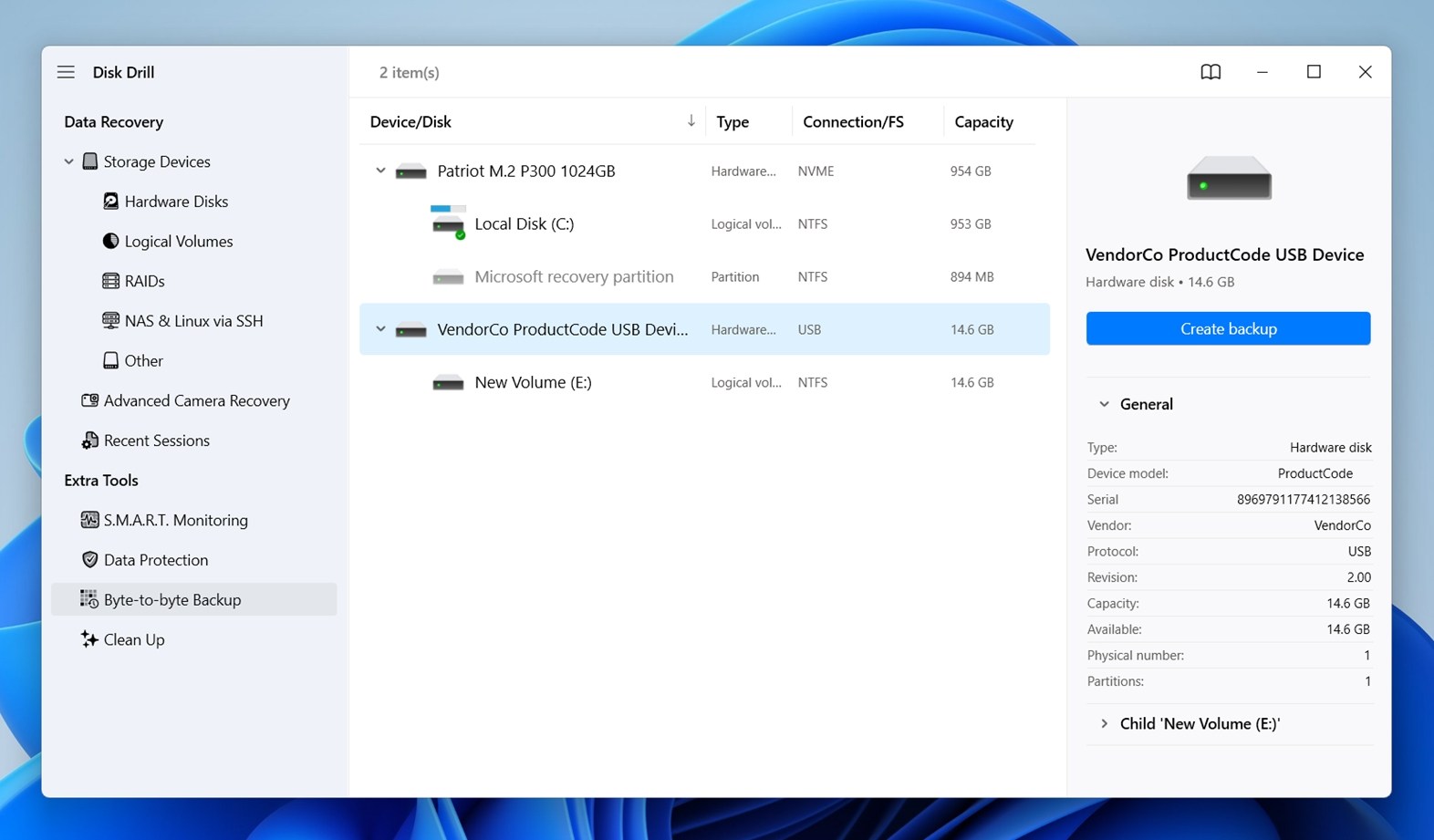 Επιλέξτε την κάρτα SD σας από τη λίστα και στη συνέχεια πατήστε “Create backup” στην πάνω δεξιά γωνία. Το Disk Drill θα σας ρωτήσει πού να αποθηκεύσει το αρχείο αντιγράφου ασφαλείας, επιλέξτε μια τοποθεσία σε διαφορετική μονάδα δίσκου (βεβαιωθείτε ότι υπάρχει αρκετός χώρος, τουλάχιστον ίσος με το μέγεθος της κάρτας SD σας).
Επιλέξτε την κάρτα SD σας από τη λίστα και στη συνέχεια πατήστε “Create backup” στην πάνω δεξιά γωνία. Το Disk Drill θα σας ρωτήσει πού να αποθηκεύσει το αρχείο αντιγράφου ασφαλείας, επιλέξτε μια τοποθεσία σε διαφορετική μονάδα δίσκου (βεβαιωθείτε ότι υπάρχει αρκετός χώρος, τουλάχιστον ίσος με το μέγεθος της κάρτας SD σας).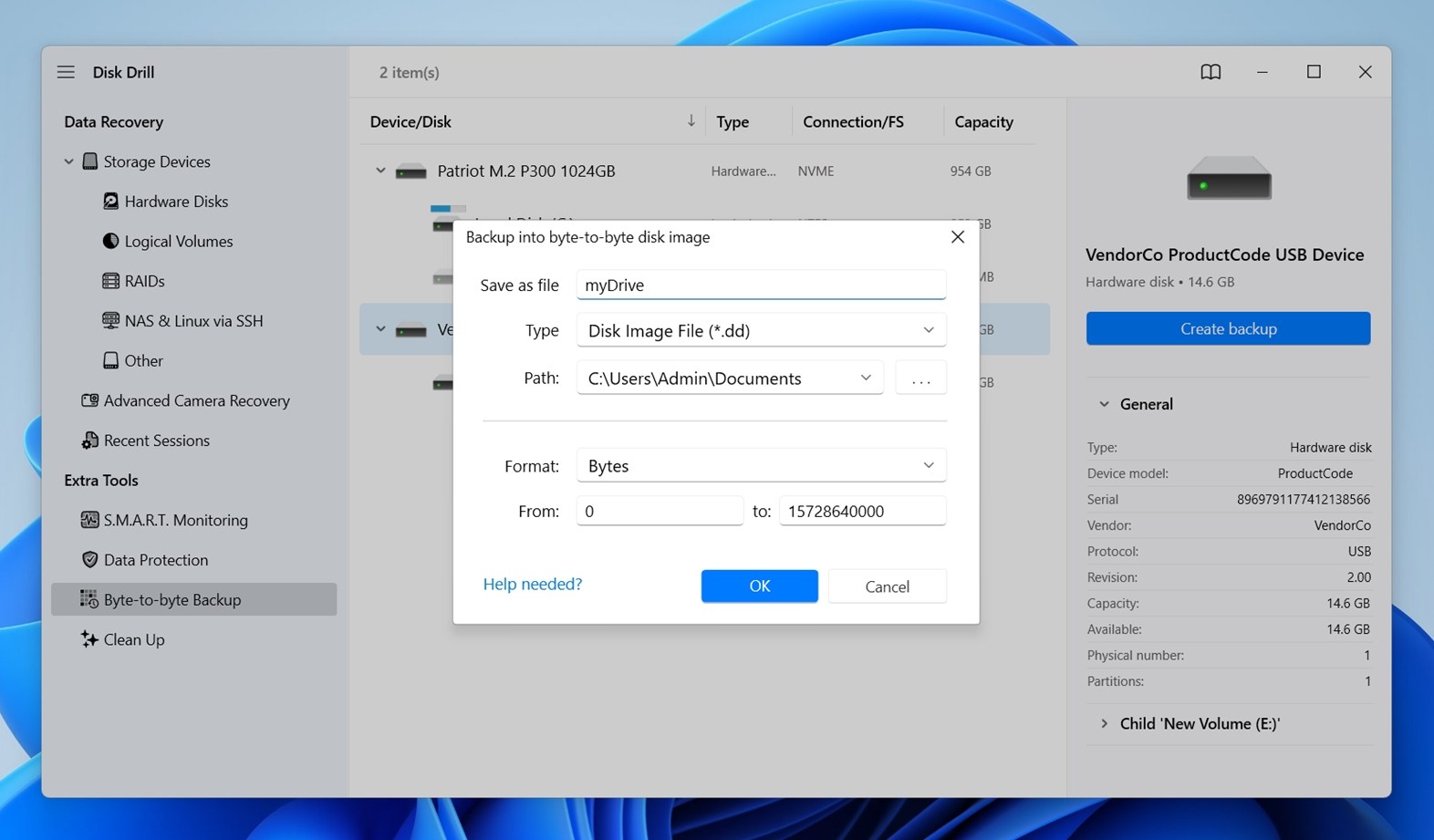
- Μόλις ολοκληρωθεί το αντίγραφο ασφαλείας, επιστρέψτε στην αρχική οθόνη και μετακινηθείτε προς τα κάτω μέχρι να δείτε “Attach disk image.” Κάντε κλικ σε αυτό, βρείτε το αρχείο αντιγράφου που μόλις δημιουργήσατε και ανοίξτε το. Το Disk Drill θα προσθέσει την εικονική εικόνα του αντιγράφου ασφαλείας στη λίστα των μονάδων δίσκου.
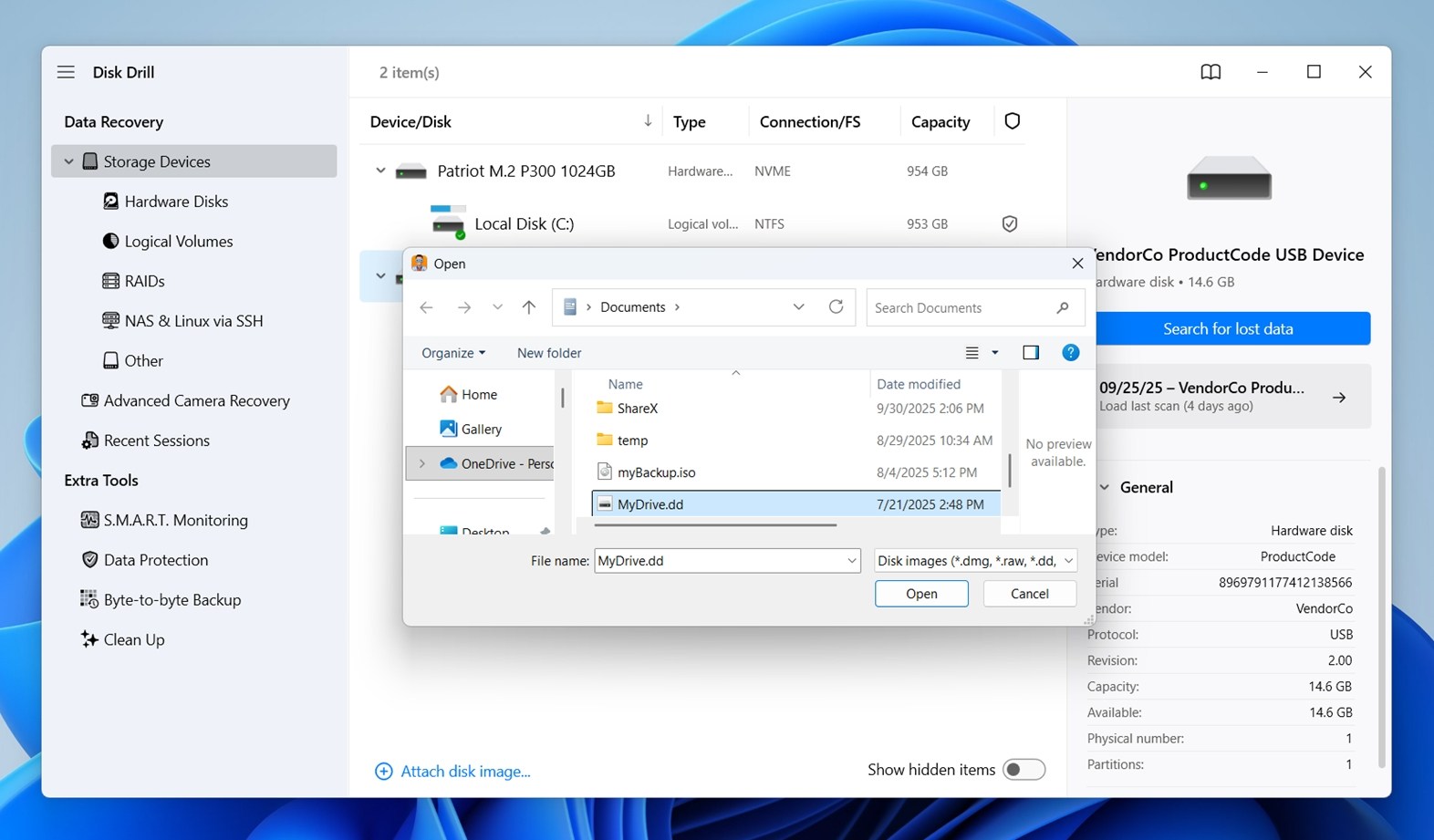
- Τώρα μπορείτε να εκτελέσετε την ανάκτηση με ασφάλεια. Επιλέξτε την εικόνα (όχι την φυσική κάρτα) και κάντε κλικ στο “Search for lost data.” Όταν το Disk Drill σας ρωτήσει ποιο τύπο σάρωσης να χρησιμοποιήσει, επιλέξτε το Universal Scan. Λειτουργεί καλά με κάρτες SD και καλύπτει τα πάντα με μία σάρωση.
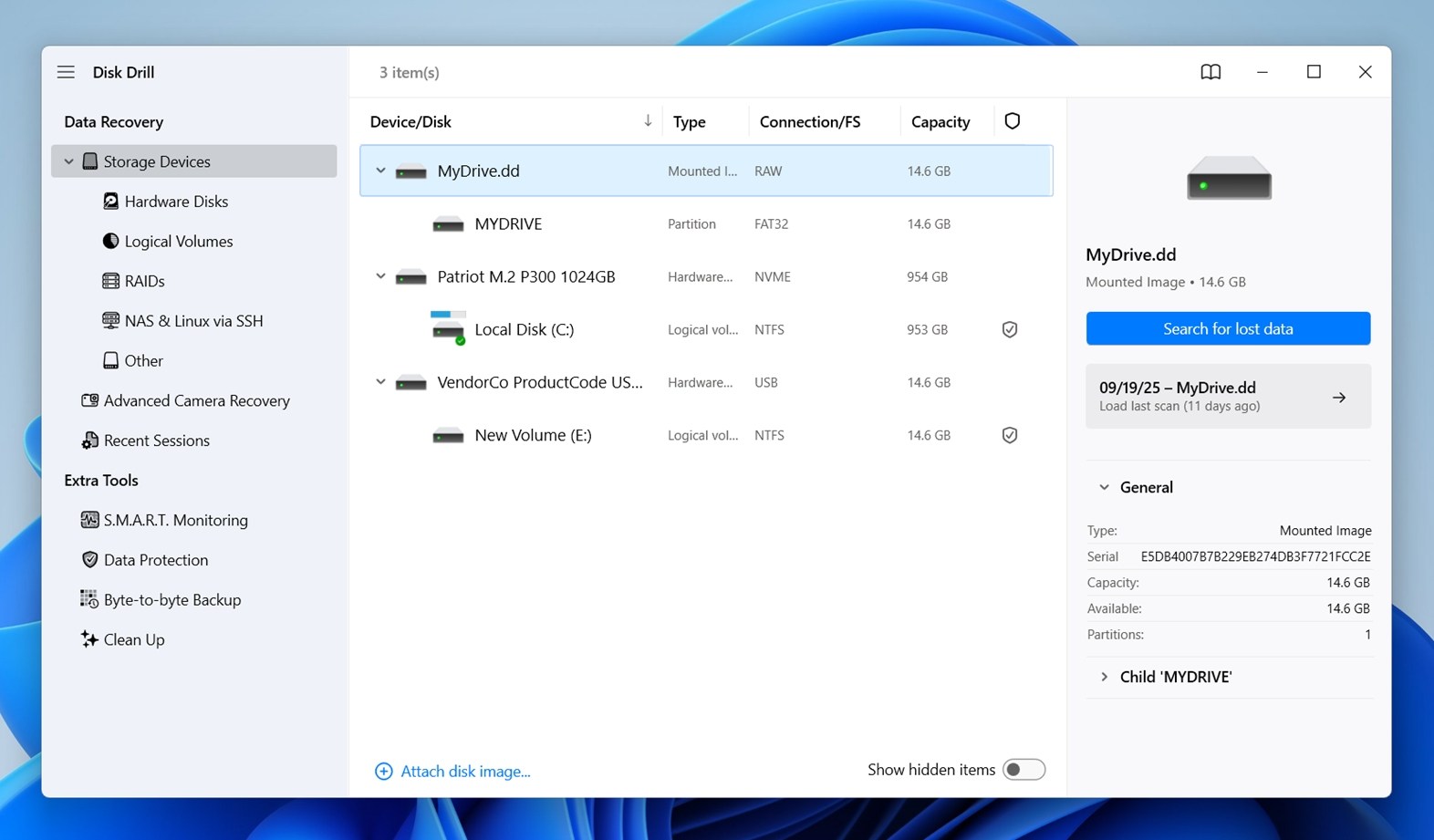
- Θα δείτε τα αρχεία να εμφανίζονται σε πραγματικό χρόνο. Αν θέλετε να ανακτήσετε τα πάντα, αφήστε τη σάρωση να ολοκληρωθεί και κάντε κλικ στο “Recover all…” Διαφορετικά, περιηγηθείτε στις κατηγορίες: Εικόνες, Βίντεο, Ήχος, Έγγραφα, κ.ο.κ.
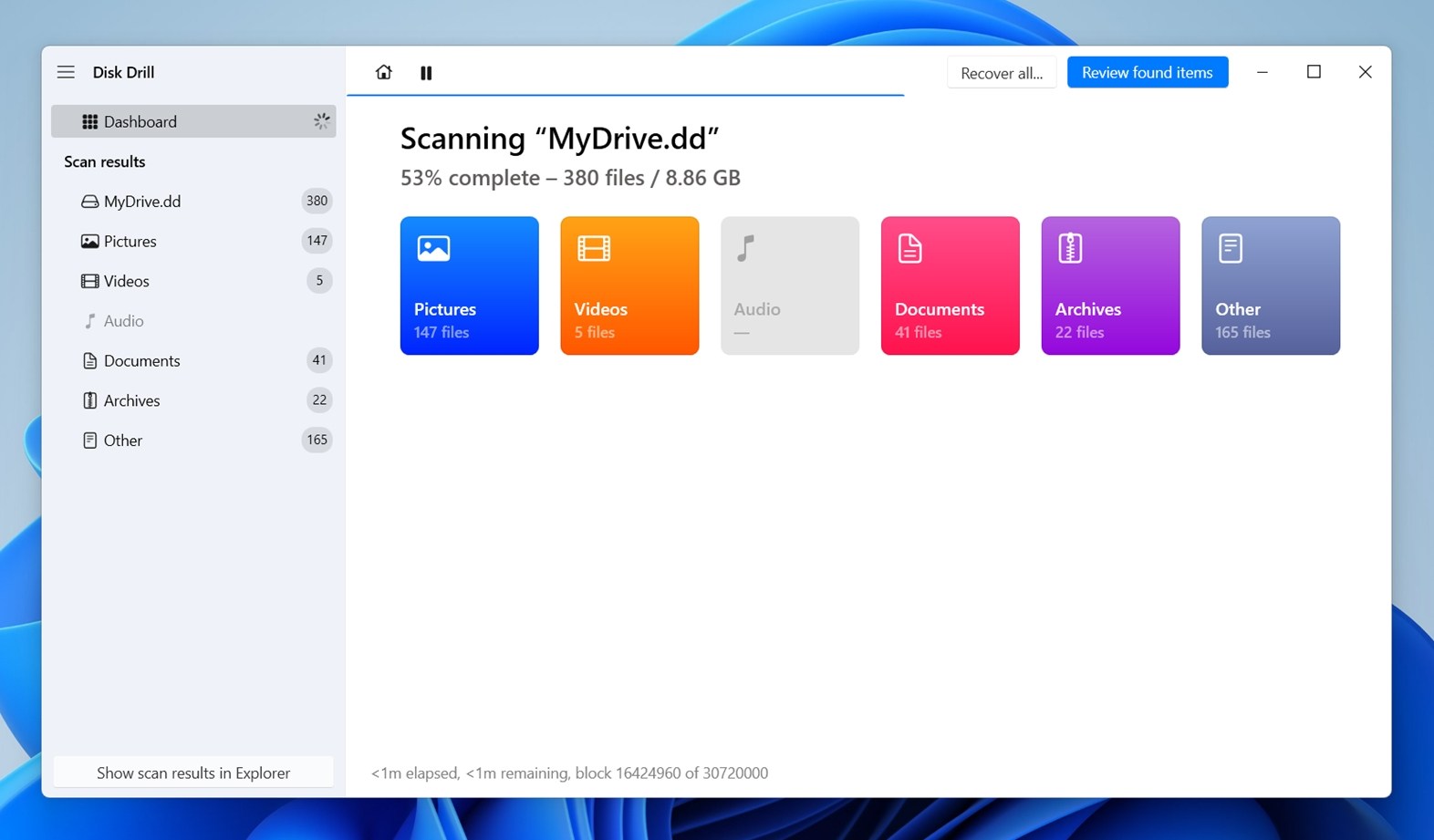
- Θέλετε να βεβαιωθείτε ότι ένα αρχείο είναι ανέπαφο; Κάντε κλικ σε αυτό. Μια προεπισκόπηση θα εμφανιστεί στα δεξιά. Αν φορτώσει πλήρως, αυτό το αρχείο είναι σίγουρα ανακτήσιμο.
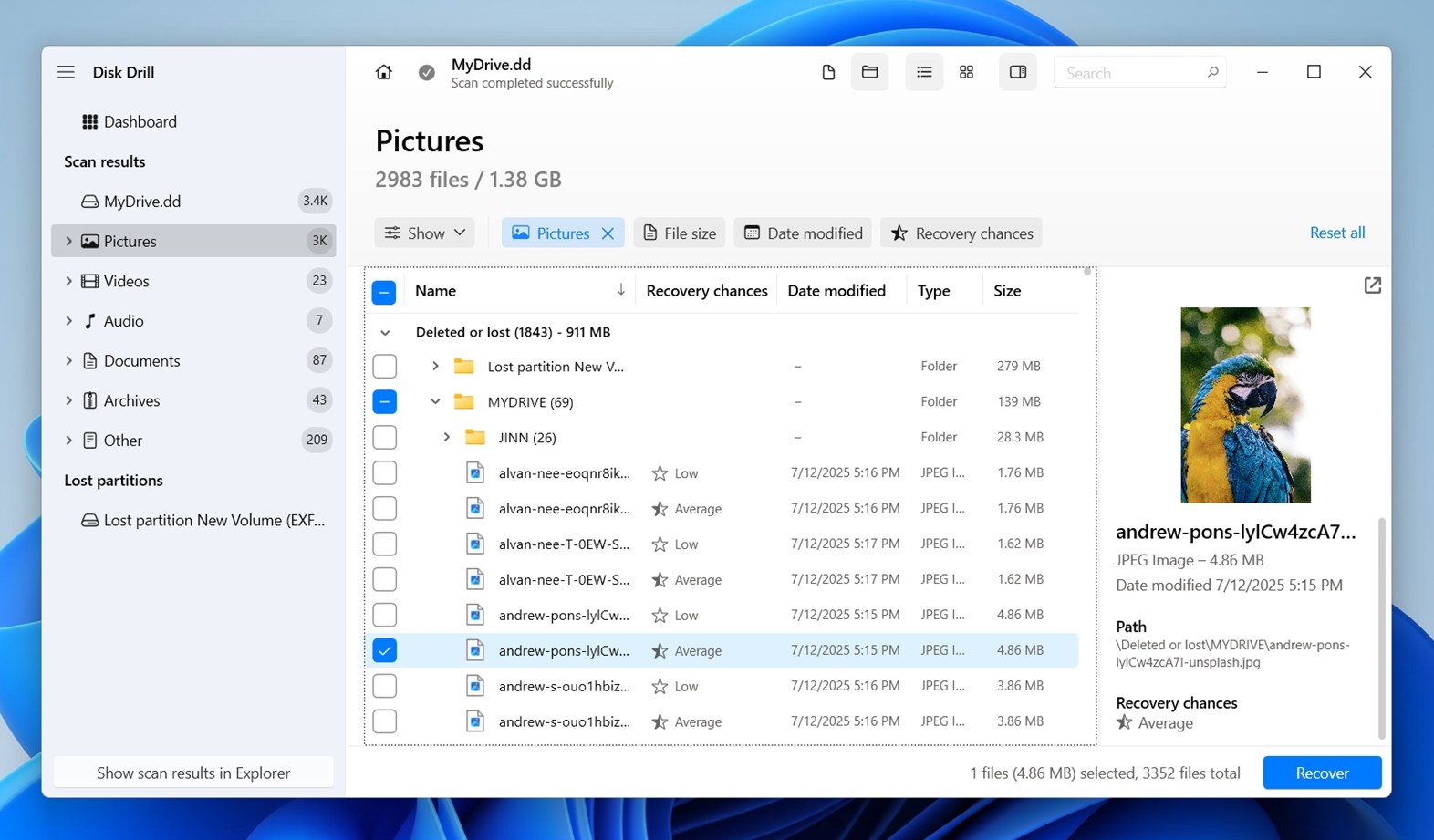
- Μόλις επιλέξετε τα αρχεία ή τους φακέλους που θέλετε, κάντε κλικ στο “Recover.”
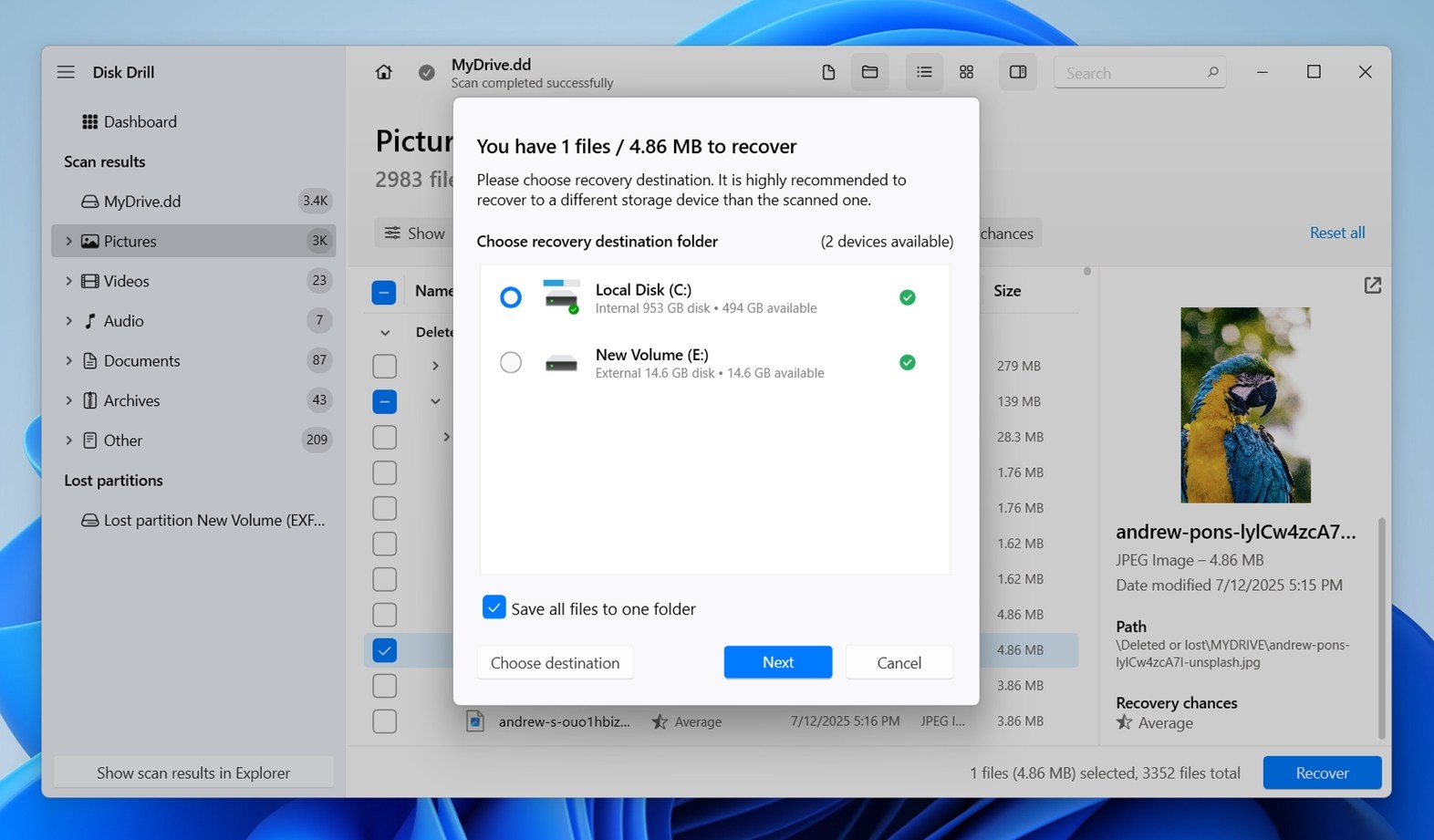 Σημαντική σημείωση: μην αποθηκεύετε τα ανακτημένα αρχεία πίσω στην κάρτα SD – αυτό μπορεί να αντικαταστήσει δεδομένα που δεν έχετε ανακτήσει ακόμα. Επιλέξτε μια διαφορετική μονάδα δίσκου. Το Disk Drill θα σας προειδοποιήσει αν το ξεχάσετε.
Σημαντική σημείωση: μην αποθηκεύετε τα ανακτημένα αρχεία πίσω στην κάρτα SD – αυτό μπορεί να αντικαταστήσει δεδομένα που δεν έχετε ανακτήσει ακόμα. Επιλέξτε μια διαφορετική μονάδα δίσκου. Το Disk Drill θα σας προειδοποιήσει αν το ξεχάσετε. - Όταν ολοκληρωθεί, κάντε κλικ στο “Show recovered data in Explorer” για να ανοίξετε τον φάκελο και να ελέγξετε τα πάντα.
Παρεμπιπτόντως, το Disk Drill έχει ακόμη περισσότερα χρήσιμα πρόσθετα. Περιλαμβάνει επίσης την παρακολούθηση S.M.A.R.T., η οποία συνήθως χρησιμοποιείται για ελέγξτε την υγεία των SSD και σκληρούς δίσκους. Αυτή η επιλογή βρίσκεται στο κύριο μενού της εφαρμογής – τραβάει στατιστικά δεδομένα σε πραγματικό χρόνο, όπως θερμοκρασία, κύκλους ισχύος, και κακούς τομείς (εάν ο δίσκος το υποστηρίζει). Θα εξετάσουμε περισσότερο το θέμα προς το τέλος αυτού του οδηγού (συμπεριλαμβανομένου αν είναι χρήσιμο καθόλου με κάρτες SD).
Πώς να ελέγξετε την υγεία μιας κάρτας SD
Εντάξει, τώρα ας προχωρήσουμε στο μέρος για το οποίο ήρθατε εδώ: πώς να ελέγξετε την κατάσταση υγείας της κάρτας SD. Είτε εργάζεστε με μια κάρτα SD πλήρους μεγέθους είτε με μια μικρή microSD σε έναν προσαρμογέα, αυτά τα εργαλεία θα σας βοηθήσουν να καταλάβετε αν η κάρτα σας είναι ακόμα σε καλή κατάσταση.
Θα περιγράψουμε κάθε μέθοδο και θα εξηγήσουμε τι ελέγχει το εργαλείο.
Μέθοδος 1:Χρήση του CHKDSK (Ενσωματωμένο Χρηστικό Εργαλείο των Windows)
Εάν η κάρτα SD σας εξακολουθεί να περιέχει σημαντικά αρχεία που δεν έχετε ανακτήσει ακόμη, είναι ασφαλέστερο να παραλείψετε το CHKDSK για τώρα. Πάντα προτείνουμε να ανακτήσετε πρώτα τα αρχεία και στη συνέχεια να εκτελέσετε το CHKDSK αν χρειαστεί, καθώς σε ορισμένες περιπτώσεις θα μπορούσε να οδηγήσει σε μικρή απώλεια δεδομένων.
Το CHKDSK είναι η πιο βασική Εργαλείο επισκευής κάρτας SD και τρόπος να ελέγξετε την υγεία της SD κάρτας στα Windows· ωστόσο είναι ακόμη μια από τις πιο χρήσιμες. Το CHKDSK δεν σας δίνει λεπτομερή στατιστικά σχετικά με τα επίπεδα φθοράς ή τους κύκλους του flash, αλλά σας λέει εάν κάτι πάει στραβά στο επίπεδο του συστήματος αρχείων. Αυτό περιλαμβάνει διαφθορές, κακούς τομείς, ή ασυνέπειες που θα μπορούσαν να υποδεικνύουν μεγαλύτερα προβλήματα υπό την επιφάνεια. Για να το τρέξετε:
- Συνδέστε την κάρτα SD στον υπολογιστή σας και σημειώστε το γράμμα δίσκου που λαμβάνει (όπως E: ή F:).
- Έπειτα ανοίξτε την Γραμμή εντολών ως Διαχειριστής (απλά πατήστε Έναρξη, πληκτρολογήστε “cmd”, κάντε δεξί κλικ και επιλέξτε “Εκτέλεση ως διαχειριστής”).
- Τώρα πληκτρολογήστε αυτό: chkdsk E: /f (Αλλάξτε το E: ώστε να ταιριάζει με το γράμμα της κάρτας SD σας.)
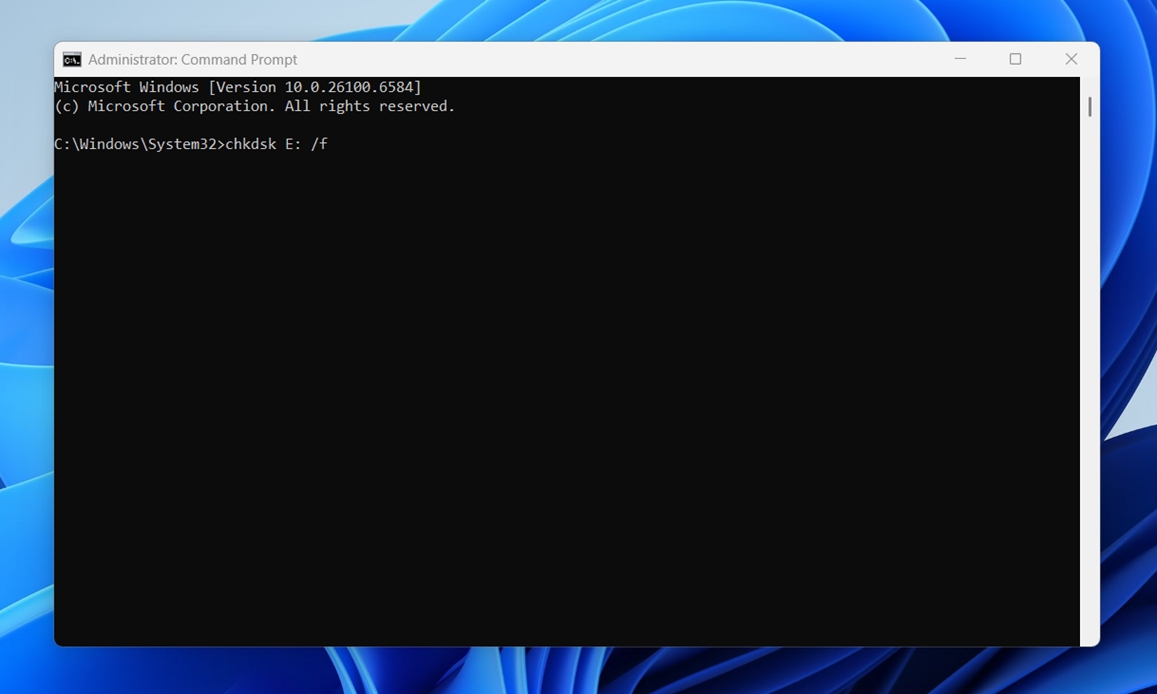
Αυτή η εντολή λέει στο CHKDSK να σαρώσει την κάρτα και να διορθώσει τυχόν προβλήματα στο σύστημα αρχείων που εντοπίζει. Εάν θέλετε έναν πιο βαθύ έλεγχο που επίσης εξετάζει για φυσικά ελαττωματικούς τομείς, μπορείτε να χρησιμοποιήσετε:
chkdsk E: /r
Αυτό παίρνει περισσότερο χρόνο – διαβάζει κάθε τομέα στην κάρτα και προσπαθεί να ανακτήσει δεδομένα από κατεστραμμένα σημεία. Δεν είναι κάτι που τρέχεις αν βιάζεσαι, αλλά σου δίνει περισσότερες πληροφορίες.
Αφού ολοκληρωθεί η σάρωση, θα λάβετε μια σύνοψη. Εάν αναφέρει ότι δεν βρέθηκαν προβλήματα, αυτό είναι καλό σημάδι. Εάν δείτε γραμμές σχετικά με κακούς τομείς ή διορθώσεις που έγιναν – αυτό είναι ένα σημάδι ότι είτε πρέπει να κάνετε αντίγραφα ασφαλείας των δεδομένων σας το συντομότερο δυνατό είτε να εξετάσετε το ενδεχόμενο να αποσύρετε την κάρτα.
Μέθοδος 2:Εκτέλεση πλήρους δοκιμής επιφάνειας με H2testw
Αν θέλετε να ελέγξετε την υγεία της κάρτας SD λεπτομερώς (ειδικά για να επιβεβαιώσετε εάν η κάρτα είναι ψεύτικη, κατεστραμμένη ή σιγά-σιγά χαλάει), H2testw είναι το εργαλείο για να ξεκινήσετε.
Είναι μικρό, δωρεάν, και εκπληκτικά καλό στο να εντοπίζει προβλήματα που τα άλλα εργαλεία παραλείπουν.
Αυτό δεν ελέγχει απλώς για σφάλματα του συστήματος αρχείων. Γράφει δεδομένα σε κάθε μέρος της κάρτας, στη συνέχεια τα διαβάζει ξανά για να δει αν κάτι άλλαξε, παραλείφθηκε ή απέτυχε σιωπηλά. Αν η κάρτα σας των 128GB έχει μόνο 32GB πραγματικής αποθήκευσης, αυτό το τεστ θα το αποκαλύψει. Αν υπάρχουν κακοί τομείς κοντά στο τέλος της κάρτας, θα τους δείτε κι αυτούς. Για να το χρησιμοποιήσετε:
- Κατεβάστε το H2testw από αξιόπιστη πηγή (υπάρχει εδώ και χρόνια, οπότε υπάρχουν πολλοί καθρέφτες).
- Δεν χρειάζεται εγκατάσταση – απλώς αποσυμπιέστε τον φάκελο και εκτελέστε το αρχείο .exe.
- Όταν ανοίξει η εφαρμογή, κάντε κλικ στο Επιλογή στόχου και επιλέξτε την κάρτα SD σας.
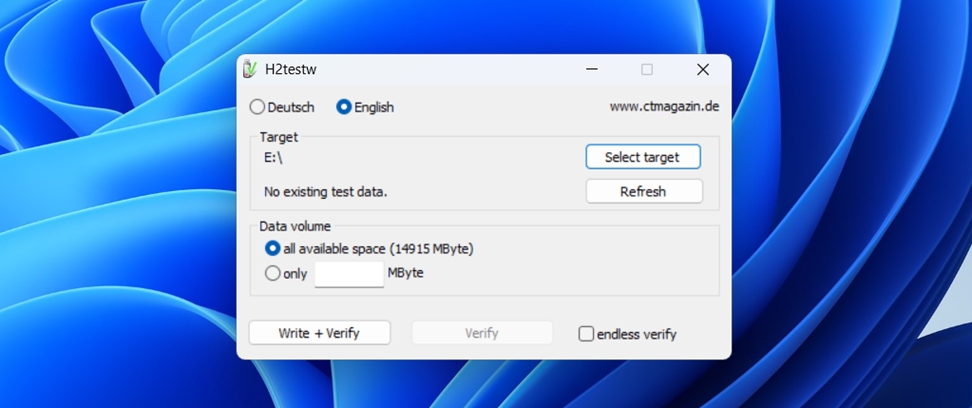
- Αφήστε το μέγεθος των δεδομένων στην προεπιλογή (θα προσπαθήσει να γεμίσει την κάρτα εντελώς) και κάντε κλικ στο Γράψιμο + Επαλήθευση.
Τώρα εδώ είναι το μέρος που θα χρειαστείς υπομονή: αυτό το τεστ παίρνει κάποιο χρόνο. Αναμένετε τουλάχιστον 30 λεπτά έως μερικές ώρες, ανάλογα με το μέγεθος και την ταχύτητα της κάρτας σας.
Μην πραγματοποιείτε πολλαπλές εργασίες με την κάρτα κατά τη διάρκεια αυτής της διαδικασίας.
Όταν ολοκληρωθεί, θα λάβετε μια πλήρη αναφορά.
- Εάν όλα είναι καλά, θα δείτε κάτι όπως “Η δοκιμή ολοκληρώθηκε χωρίς σφάλματα” και 0 κατεστραμμένα byte.
- Εάν όχι, θα δείτε πόσοι τομείς απέτυχαν, πόσα δεδομένα δεν μπορούσαν να επαληθευτούν ή πόση ήταν η πραγματική διαθέσιμη χωρητικότητα. Αυτό είναι το σημάδι σας να αντικαταστήσετε την κάρτα.
Χρησιμοποιήσαμε το H2testw για να εντοπίσουμε περισσότερες από μία “πολύ καλές για να είναι αληθινές” φτηνές κάρτες SD. Λειτουργεί και είναι ένα από τα λίγα εργαλεία που σας δίνει μια ξεκάθαρη εικόνα της φυσικής κατάστασης της κάρτας.
Μέθοδος 3:Δοκιμάστε την ταχύτητα της κάρτας με το CrystalDiskMark
Αν η κάρτα SD σας φαίνεται αργή (ή τα αρχεία παίρνουν περισσότερο χρόνο από το συνηθισμένο για να αντιγραφούν), αξίζει να κάνετε έναν έλεγχο ταχύτητας. Τα προβλήματα απόδοσης μπορεί να είναι ένα πρώιμο σημάδι ότι κάτι δεν πάει καλά, και αυτός είναι ο ρόλος του CrystalDiskMark. Δεν είναι ένας βαθύς ελεγκτής κάρτας SD όπως το H2testw, αλλά είναι ένας από τους πιο εύκολους τρόπους να ελέγξετε την υγεία της κάρτας SD μετρώντας τις ταχύτητες ανάγνωσης και εγγραφής υπό φορτίο. Δείτε πώς να το χρησιμοποιήσετε:
- Κατεβάστε το εργαλείο από την επίσημη ιστοσελίδα του Crystal Dew World, εγκαταστήστε το και εκκινήστε το.
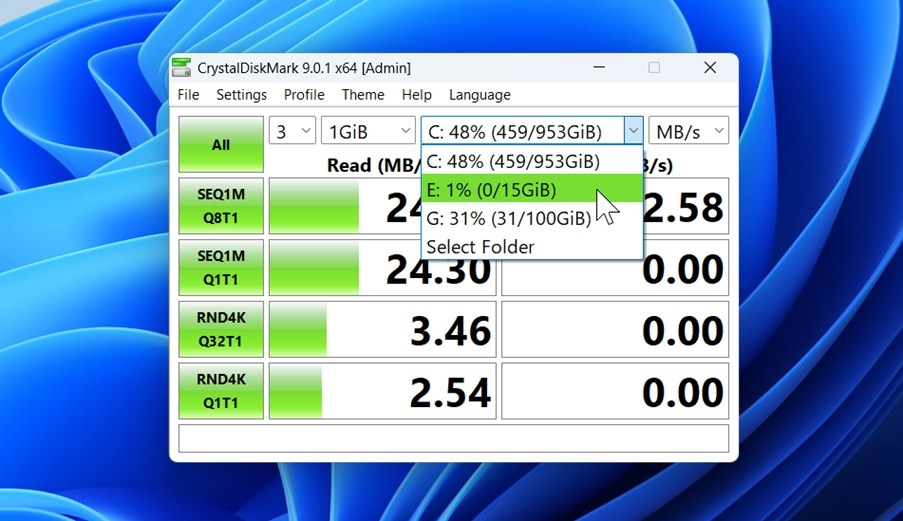
- Φαίνεται απλό, αλλά μην αφήσετε αυτό να σας ξεγελάσει. Στην κορυφή, επιλέξτε την κάρτα SD από τη λίστα αναπτυσσόμενης επιλογής (βεβαιωθείτε ότι έχετε επιλέξει τη σωστή μονάδα δίσκου – μην κάνετε κατά λάθος benchmark στο SSD του συστήματος σας).
- Τώρα, αυτό που συνήθως κάνουμε: Ορίστε το μέγεθος της δοκιμής σε 1GiB και τον αριθμό των δοκιμών σε 3 ή 5. Αυτό είναι αρκετό για να λάβετε μια αξιόπιστη εικόνα χωρίς να καταπονήσετε την κάρτα υπερβολικά.
- Κάντε κλικ στο Όλα για να ξεκινήσετε τη δοκιμή.
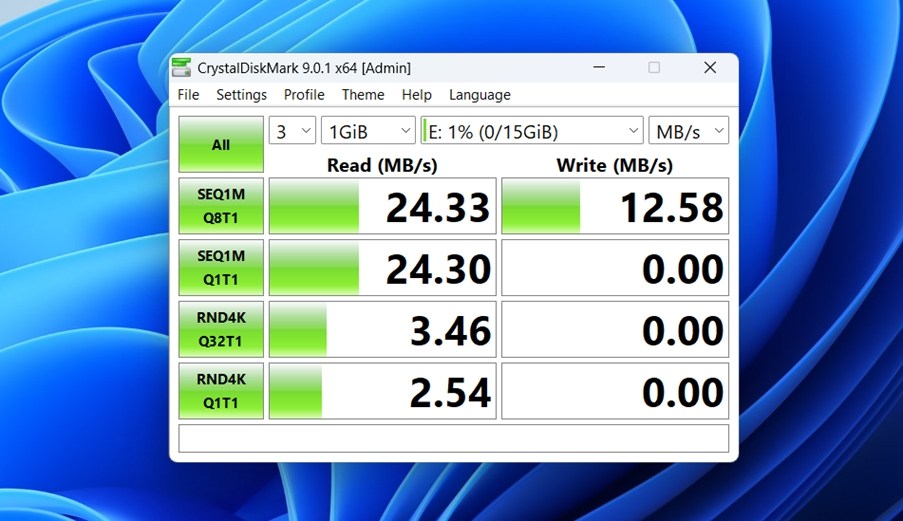
Θα εκτελέσει αρκετούς γύρους, προσομοιώνοντας διάφορους τύπους πρόσβασης δεδομένων (διαδοχική, τυχαία, μεγάλα μπλοκ, μικρά μπλοκ).
Αν η κάρτα είναι υγιής, θα δείτε συνεπείς αριθμούς που ταιριάζουν με αυτά που διαφήμισε ο κατασκευαστής (ή τουλάχιστον πλησιάζουν). Για παράδειγμα, μια αξιοπρεπής κάρτα UHS-I ίσως φτάσει 80-90 MB/s συνεχόμενες αναγνώσεις και 30-60 MB/s εγγραφές.
Αν δείτε μεγάλες πτώσεις, ασυνεπή αποτελέσματα ή μονοψήφιες ταχύτητες εγγραφής, αυτό είναι ένα προειδοποιητικό σημάδι. Θα μπορούσε να σημαίνει ότι η κάρτα πλησιάζει στο τέλος της ζωής της (ή ότι είναι χαμηλής ποιότητας αντίγραφο εξ αρχής).
Λάβετε υπόψη: η απόδοση από μόνη της δεν επιβεβαιώνει αν η κάρτα είναι φυσικά υγιής, αλλά όταν συνδυάζεται με άλλα εργαλεία σε αυτόν τον οδηγό, βοηθά να σχηματιστεί η συνολική εικόνα.
Μέθοδος 4:Εκτελέστε μια Δοκιμή Υγείας Με Check Flash / FakeFlashTest
Αν ψάχνετε για έναν πολύ απλό ελεγκτή υγείας καρτών SD, αυτά τα δύο εργαλεία είναι αξιόπιστες επιλογές όταν προσπαθείτε να εντοπίσετε ελαττωματικές κάρτες.
Έλεγχος Flash (ChkFlsh) είναι ένα παλιό εργαλείο για Windows που παραμένει ακόμη εξαιρετικό για να κάνετε stress-test στις κάρτες SD. Λειτουργεί γράφοντας δεδομένα σε όλη την επιφάνεια της κάρτας και μετά τα επαληθεύει. Μπορείτε να το τρέξετε και σε λειτουργία μόνο ανάγνωσης, αλλά για να λάβετε πραγματικά αποτελέσματα, οι περισσότεροι προτιμούν τον πλήρη έλεγχο γραφής/επαλήθευσης. Είναι χρήσιμο όταν θέλετε να βεβαιωθείτε ότι η κάρτα SD μπορεί πραγματικά να αποθηκεύσει όσα λέει ότι μπορεί. Δείτε πώς να χρησιμοποιήσετε το ChkFlsh:
- Μόλις εκκινήσετε το Check Flash.
- Επιλέξτε την κάρτα SD από το αναπτυσσόμενο μενού (βεβαιωθείτε ότι είναι η σωστή), και στη συνέχεια επιλέξτε ένα τύπο δοκιμής.
- Χρησιμοποιήστε την πλήρη δοκιμή ανάγνωσης + εγγραφής αν η κάρτα δεν έχει σημαντικά δεδομένα. Αν έχει, είτε παραλείψτε αυτή τη μέθοδο είτε κάντε πρώτα ένα πλήρες αντίγραφο byte-to-byte όπως δείξαμε νωρίτερα.
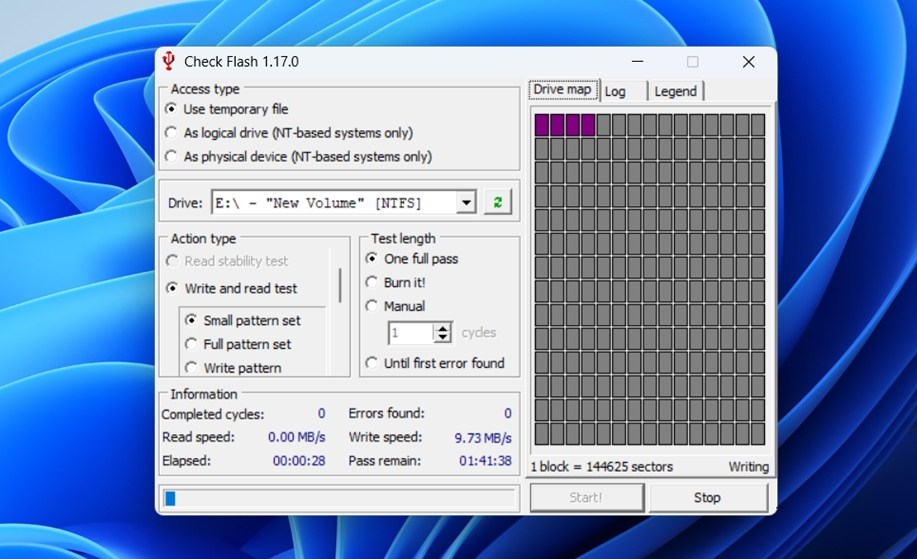
Ένα άλλο εργαλείο που λειτουργεί καλά για αυτό το σκοπό είναι το FakeFlashTest, φτιαγμένο από τον ίδιο προγραμματιστή πίσω από το RMPrepUSB. Είναι ακόμα πιο εξειδικευμένο – αυτό ελέγχει συγκεκριμένα τις κάρτες για ψεύτικη χωρητικότητα. Εάν αγοράσατε μια κάρτα “256GB” για $8 online, χρησιμοποιήστε το αμέσως. Το FakeFlashTest γεμίζει την κάρτα με δεδομένα dummy και στη συνέχεια ελέγχει εάν διαβάζονται όλα σωστά. Εάν αρχίσει να βγάζει σφάλματα στα μισά της διαδικασίας, η κάρτα δεν είναι αυτό που υποστήριζε ότι είναι.
Κανένα από αυτά τα εργαλεία δεν προσφέρει πληροφορίες για το επίπεδο φθοράς ή την εναπομείνασα διάρκεια ζωής – δεν είναι αυτός ο τύπος υγειονομικού παρακολούθησης. Αλλά αν ο στόχος σας είναι να πιάσετε ψεύτικες κάρτες ή να ελέγξετε για σοβαρή διαφθορά πριν εμπιστευτείτε την κάρτα με πραγματικά αρχεία, αξίζει απολύτως να τα χρησιμοποιήσετε.
Μέθοδος 5:Παρακολούθηση Δραστηριότητας σε Πραγματικό Χρόνο με το Hard Disk Sentinel
Hard Disk Sentinel συνήθως θεωρείται ως ένα εργαλείο για SSDs και HDDs, αλλά μπορεί επίσης να σας βοηθήσει να παρακολουθείτε την υγεία της κάρτας SD με έναν πιο έμμεσο τρόπο (αν ψάχνετε για τη συμπεριφορά σε πραγματικό χρόνο και όχι για διαγνωστικά). Δείτε πώς μπορείτε να το χρησιμοποιήσετε:
- Μόλις εγκαταστήσετε και ανοίξετε το πρόγραμμα, αρχίζει αμέσως να σαρώνει για όλους τους συνδεδεμένους δίσκους.
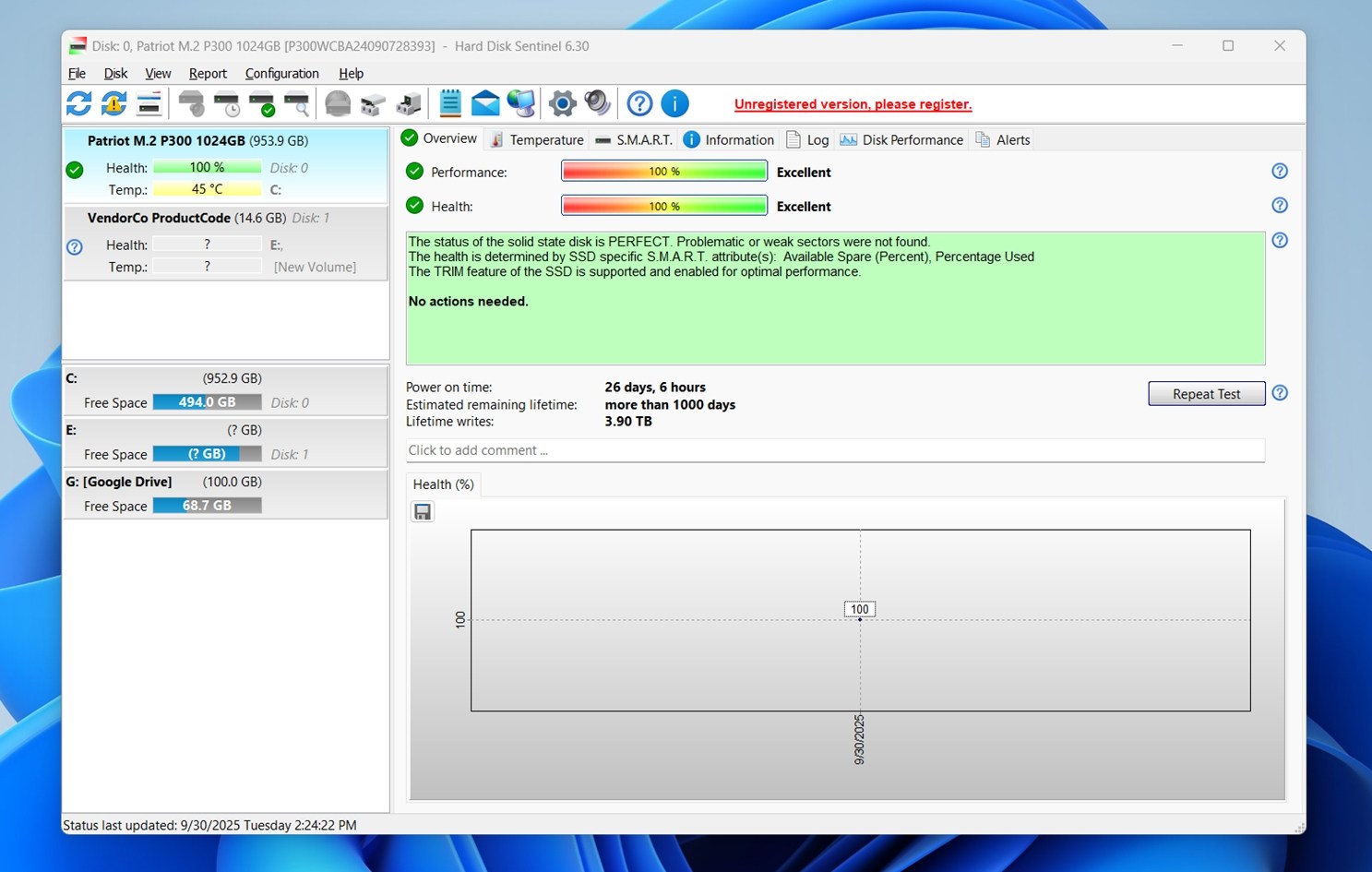
- Αν η SD κάρτα σας είναι συνδεδεμένη με αναγνώστη USB, θα πρέπει να την δείτε στην στήλη αριστερά, μαζί με τους υπόλοιπους δίσκους σας. Μπορεί να αναφέρεται ως “Αφαιρούμενος” ή “USB”. Κάντε κλικ μία φορά για να την επιλέξετε.
- Τώρα κοιτάξτε στη δεξιά πλευρά του παραθύρου. Αν η SD κάρτα σας υποστηρίζει S.M.A.R.T. (οι περισσότερες δεν το κάνουν), θα δείτε αναλυτικά στατιστικά όπως “Ανακατανεμημένοι Τομείς” ή “Ώρες Λειτουργίας”. Για κανονικές SD κάρτες, αυτό το μέρος πιθανότατα θα λέει “S.M.A.R.T. όχι υποστηριζόμενο” ή θα είναι κενό. Αυτό είναι φυσιολογικό.
- Κάντε κλικ στο “Δίσκος” μενού στην κορυφή, και επιλέξτε “Test Επιφάνειας” > “Έναρξη Test”.
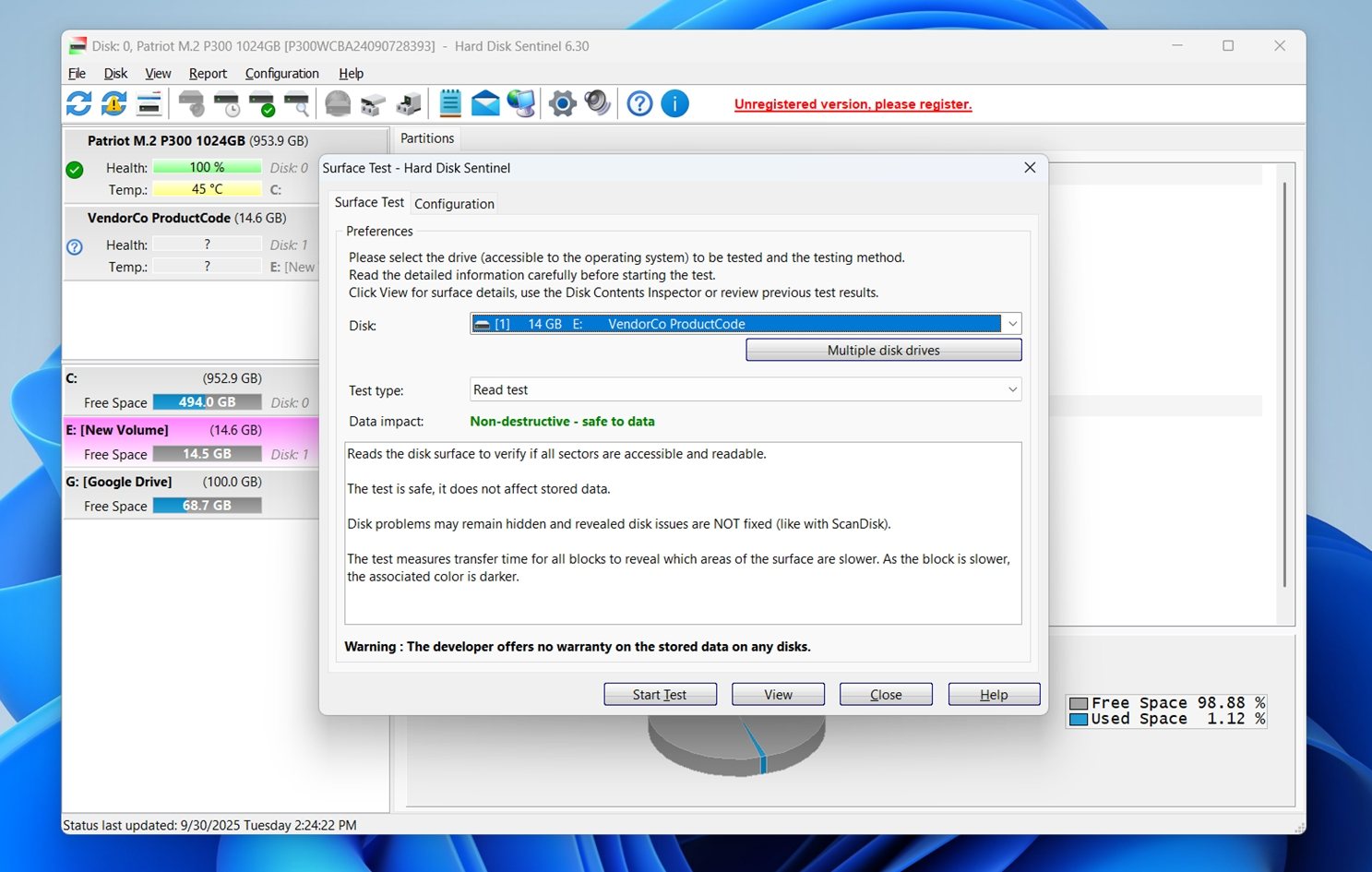 Αυτό σας επιτρέπει να δείτε σε πραγματικό χρόνο καθώς η κάρτα διαβάζεται μπλοκ-μπλοκ. Αν επιβραδύνεται σε ορισμένες περιοχές ή εμφανίζει σφάλματα, θα το δείτε αμέσως στο πλέγμα δοκιμής.
Αυτό σας επιτρέπει να δείτε σε πραγματικό χρόνο καθώς η κάρτα διαβάζεται μπλοκ-μπλοκ. Αν επιβραδύνεται σε ορισμένες περιοχές ή εμφανίζει σφάλματα, θα το δείτε αμέσως στο πλέγμα δοκιμής. - Μπορείτε επίσης να μεταβείτε στην καρτέλα “Καταγραφή”.
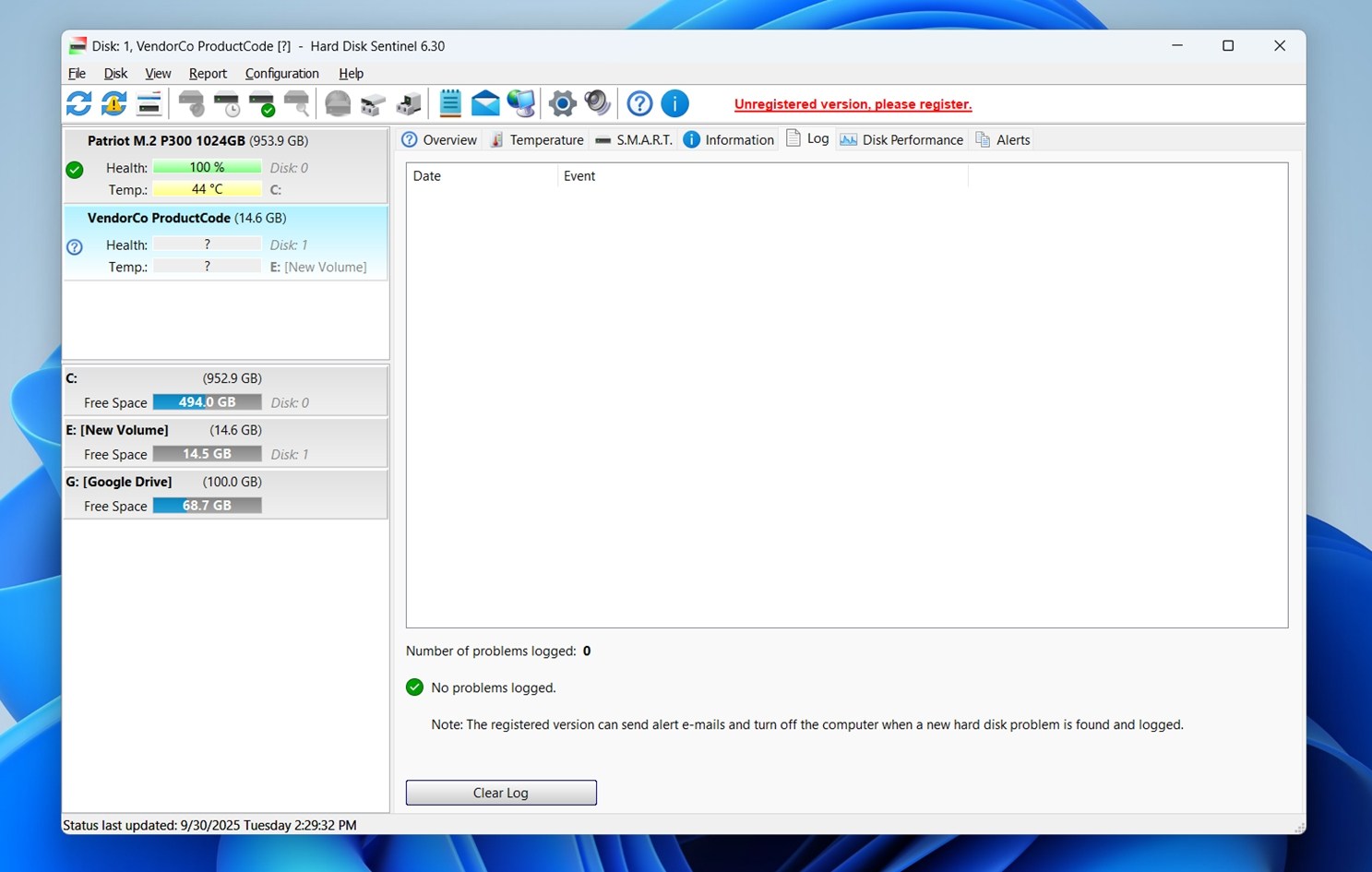 Εκεί διατηρείται μια συνεχιζόμενη εγγραφή οτιδήποτε ασυνήθιστο – χρονικές υπερβάσεις, επαναπροσπάθειες, αποτυχημένες προσπάθειες ανάγνωσης. Αν η κάρτα σας αποσυνδέεται τυχαία ή αποτυγχάνει κατά την δημιουργία αντιγράφων ασφαλείας, αυτό το αρχείο καταγραφής είναι το μέρος όπου θα εντοπίσετε μοτίβα.
Εκεί διατηρείται μια συνεχιζόμενη εγγραφή οτιδήποτε ασυνήθιστο – χρονικές υπερβάσεις, επαναπροσπάθειες, αποτυχημένες προσπάθειες ανάγνωσης. Αν η κάρτα σας αποσυνδέεται τυχαία ή αποτυγχάνει κατά την δημιουργία αντιγράφων ασφαλείας, αυτό το αρχείο καταγραφής είναι το μέρος όπου θα εντοπίσετε μοτίβα.
Συνήθως αφήνουμε το Hard Disk Sentinel να τρέχει στο παρασκήνιο ενώ μεταφέρουμε αρχεία από αμφίβολες κάρτες. Αν το σύστημα παγώσει, η κάρτα σταματήσει ή οτιδήποτε άλλο φαίνεται παράξενο, το πρόγραμμα το εντοπίζει αμέσως, ακόμα και αν τα Windows δεν εμφανίζουν κάποιο σφάλμα.
Εάν θέλετε να το χρησιμοποιήσετε μακροπρόθεσμα, υπάρχει μια πληρωμένη έκδοση, αλλά η δωρεάν δοκιμαστική είναι αρκετή για τα περισσότερα προβλήματα αντιμετώπισης καρτών SD.
Μέθοδος 6:Εκτελέστε έναν Έλεγχο Κατάστασης SD Κάρτας με το Victoria
Αν έχετε ψάξει ποτέ σε παλαιότερα φόρουμ αποκατάστασης δεδομένων, πιθανότατα έχετε δει την Βικτώρια αναφερόμενη. Είναι ένα εργαλείο χωρίς περιττά στοιχεία για τη δοκιμή δίσκων σε επίπεδο τομέα. Δεν είναι σίγουρα προσανατολισμένο για αρχάριους, αλλά αν είστε άνετοι με τη χρήση εξελιγμένων εργαλείων, η Victoria μπορεί να σας δώσει πρόσβαση σε ακατέργαστα δεδομένα για την απόδοση και τη σταθερότητα της κάρτας σας.
Να είστε προσεκτικοί. Το Victoria είναι ισχυρό και υποθέτει ότι ξέρετε τι κάνετε. Μείνετε σε δοκιμές μόνο ανάγνωσης εκτός αν η κάρτα είναι άδεια και πειραματίζεστε. Και πάντα να κάνετε πρώτα αντίγραφα ασφαλείας αν η κάρτα περιέχει κάτι που σας ενδιαφέρει.
Αυτό το εργαλείο είναι ιδιαίτερα χρήσιμο όταν θέλετε να εκτελέσετε έναν έλεγχο υγείας χαμηλού επιπέδου σε μια κάρτα SD. Για να ξεκινήσετε:
- Λήψη Victoria (Δεν απαιτείται εγκατάσταση – τρέχει ως φορητή εφαρμογή).
- Όταν το εκκινήσετε, επιλέξτε την κάρτα SD σας από τη λίστα.
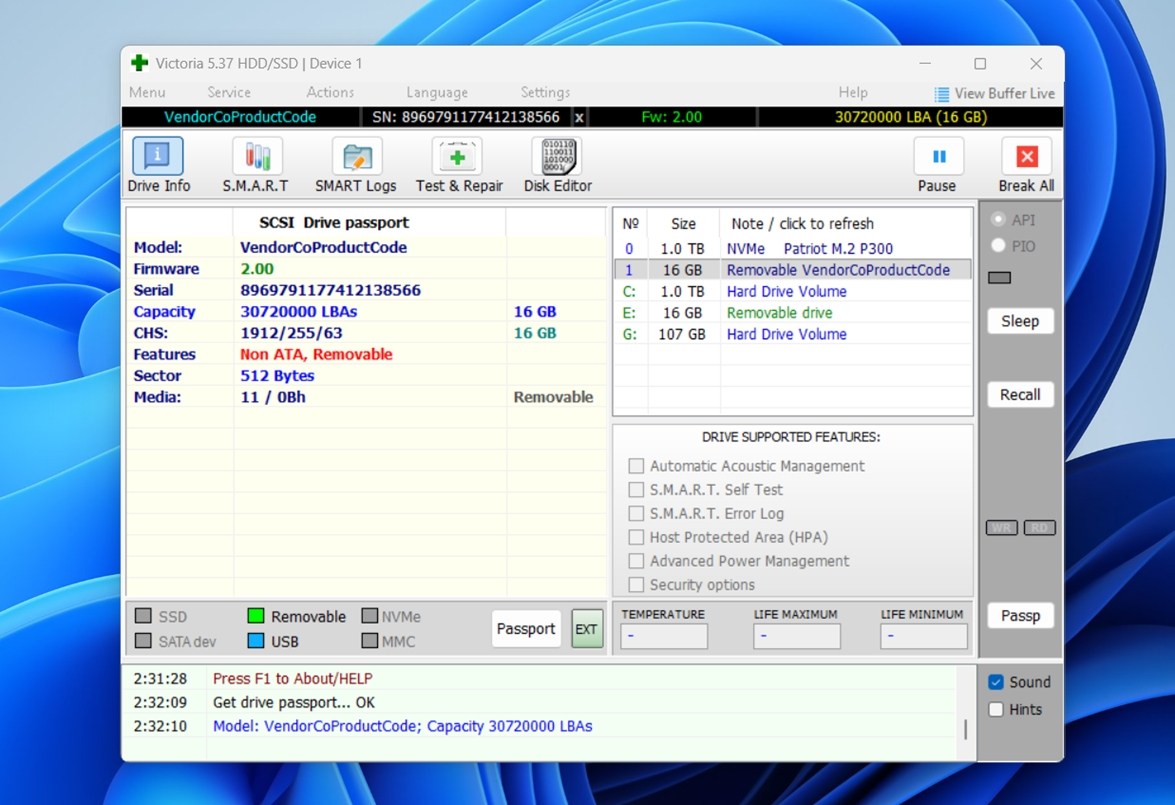 Εάν βρίσκεται σε αναγνώστη USB, βεβαιωθείτε ότι επιλέγετε τη σωστή – συνήθως θα λέει “Removable” στον τύπο διεπαφής. Αν η κάρτα SD σας δεν εμφανίζεται, δοκιμάστε να τρέξετε τη Victoria με δικαιώματα διαχειριστή.
Εάν βρίσκεται σε αναγνώστη USB, βεβαιωθείτε ότι επιλέγετε τη σωστή – συνήθως θα λέει “Removable” στον τύπο διεπαφής. Αν η κάρτα SD σας δεν εμφανίζεται, δοκιμάστε να τρέξετε τη Victoria με δικαιώματα διαχειριστή. - Μόλις την επιλέξετε, μεταβείτε στην καρτέλα “Test & Repair”.
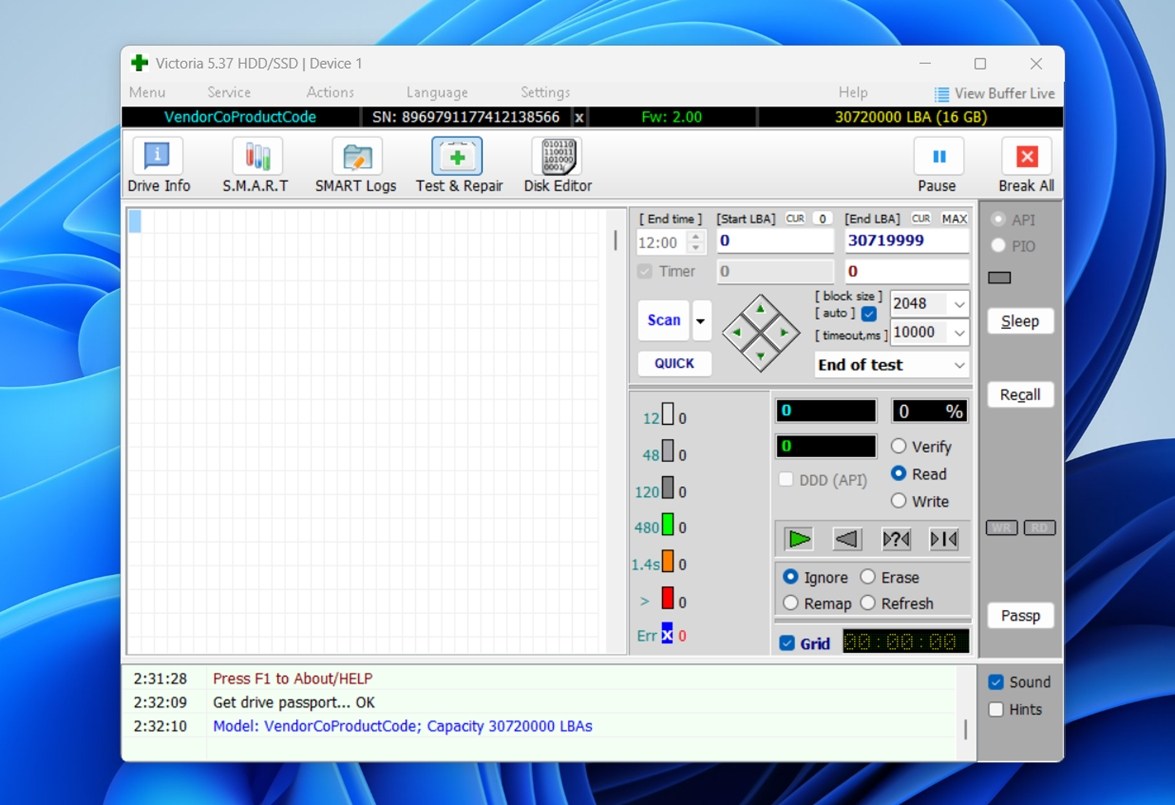
- Δείτε κοντά στην περιοχή πάνω δεξιά για τα κουμπιά “Scan”. Θα δείτε επιλογές για να εκτελέσετε πλήρη σάρωση ή γρήγορη σάρωση. Η πλήρης σάρωση είναι πιο αργή, αλλά είναι καλύτερη για την ανίχνευση σφαλμάτων που μπορεί να εμφανιστούν μόνο υπό βαρύτερο τεστ.
- Καθώς η σάρωση τρέχει, παρακολουθήστε την προβολή του πλέγματος. Είναι κωδικοποιημένο με χρώματα: πράσινο σημαίνει υγιή μπλοκ, κίτρινο σημαίνει αργό, κόκκινο σημαίνει κακό. Αν δείτε κόκκινα μπλοκ να εμφανίζονται – αυτά είναι κακοί τομείς, και αυτό σημαίνει ότι η κάρτα έχει ήδη αρχίσει να καταστραφεί.
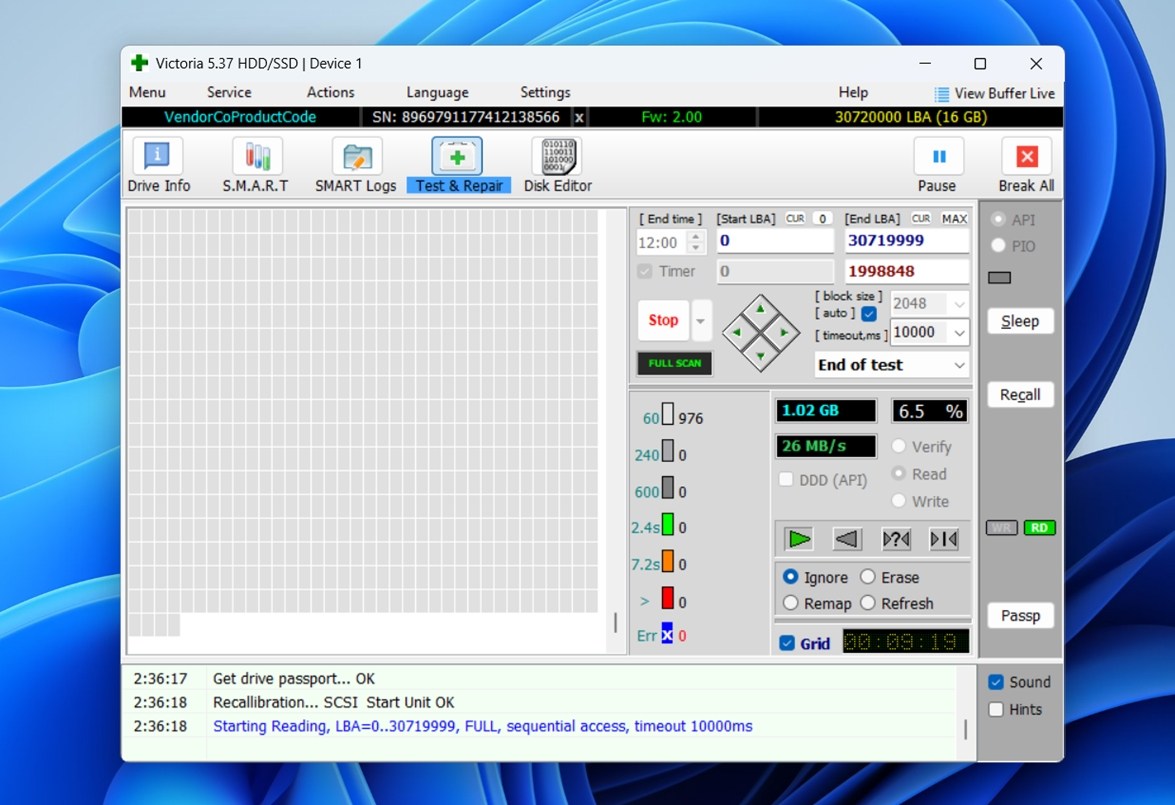
Καθώς εκτελείται η σάρωση, θα δείτε χρωματικά κωδικοποιημένους χρόνους απόκρισης: το πράσινο είναι καλό, το κίτρινο σημαίνει αργούς τομείς και το κόκκινο υποδεικνύει κακούς ή μη αναγνώσιμους τομείς. Αν δείτε πολλούς κίτρινους ή κόκκινους τομείς νωρίς στη σάρωση, αυτός είναι ένας καλός λόγος να σταματήσετε αμέσως τη χρήση της κάρτας.
Ένα μοναδικό χαρακτηριστικό της Victoria: δείχνει τους χρόνους απόκρισης των μεμονωμένων μπλοκ σε χιλιοστά του δευτερολέπτου. Βλέπετε τη συμπεριφορά πραγματικής πρόσβασης σε επίπεδο υλικού.
Εάν η κάρτα SD σας λειτουργεί ασταθώς και εργαλεία όπως το CHKDSK ή το CrystalDiskMark δεν ανέδειξαν κάτι, το Victoria μπορεί τελικά να είναι αυτό που θα σας δώσει την πλήρη εικόνα.
Μέθοδος 7:Χρήση εργαλείων κατασκευαστή (Sony, SanDisk Industrial)
Αυτή η μέθοδος δεν θα λειτουργήσει για όλους, αλλά αν χρησιμοποιείτε κάρτα από μια μεγάλη μάρκα – ειδικά αν φέρει την ετικέτα “βιομηχανική” ή “υψηλής αντοχής”, μπορεί να έχετε πρόσβαση σε ένα πραγματικό εργαλείο παρακολούθησης υγείας της SD κάρτας που παρέχεται από τον κατασκευαστή.
Για παράδειγμα, Sony προσφέρει κάτι που ονομάζεται Χρησιμότητα σάρωσης μέσων για ορισμένες από τις επαγγελματικές τους SD κάρτες. Όταν εισάγετε μια υποστηριζόμενη κάρτα, το εργαλείο ελέγχει αυτόματα τα επίπεδα φθοράς και σας ενημερώνει αν είναι καιρός για αντικατάσταση. Εξετάζει πραγματικά εσωτερικά δεδομένα υγείας που αποθηκεύονται στον ελεγκτή της κάρτας.
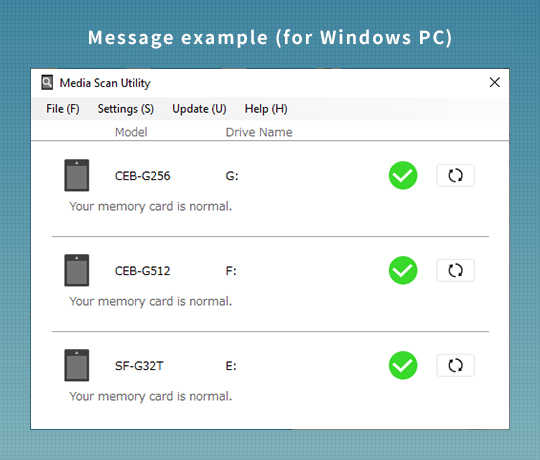
Η SanDisk και μερικές άλλες μάρκες εμπεριέχουν επίσης πληροφορίες σχετικά με την υγεία στους βιομηχανικής ποιότητας microSDs τους, αλλά η πρόσβαση σε αυτές συνήθως απαιτεί εξειδικευμένο υλικό ανάγνωσης ή προσαρμοσμένο λογισμικό – τίποτα με το οποίο θα έρθουν σε επαφή οι περισσότεροι χρήστες εκτός αν βρίσκονται σε ένα εργαστήριο ή εργάζονται σε ενσωματωμένα συστήματα.
Και αυτό είναι το πρόβλημα: οι συνηθισμένες καταναλωτικές κάρτες SD δεν αποκαλύπτουν αυτό το είδος δεδομένων. Ακόμα κι αν εγκαταστήσετε όλα τα σωστά εργαλεία, συχνά δεν θα βρείτε τίποτα επειδή η ίδια η κάρτα δεν υποστηρίζει κανένα πρότυπο αναφοράς υγείας.
Αξίζει να ελέγξετε την ιστοσελίδα του κατασκευαστή σας, ειδικά αν η κάρτα σας συνοδεύεται από τη δική της εφαρμογή ρύθμισης. Έχουμε δει λογισμικό από την Kingston, Samsung και Transcend που μπορεί τουλάχιστον να επαληθεύσει τις εκδόσεις του firmware ή να ελέγξει για βασικά σφάλματα ανάγνωσης/εγγραφής.
Εάν η κάρτα σας είναι ένα από αυτά τα σπάνια υποστηριζόμενα μοντέλα, αυτός είναι ένας από τους πιο καθαρούς τρόπους για να παρακολουθήσετε την εναπομένουσα διάρκεια ζωής της.
Λειτουργεί το S.M.A.R.T. με κάρτες SD;
Ακούσαμε αυτή η ερώτηση πολλά, κυρίως επειδή οι περισσότεροι είναι ήδη εξοικειωμένοι με S.M.A.R.T. παρακολούθηση από SSDs και σκληρούς δίσκους. Εργαλεία όπως CrystalDiskInfo μπορούν να δείξουν πράγματα όπως επανατοποθετημένους τομείς, ώρες ενεργοποίησης ή αλλαγές θερμοκρασίας με την πάροδο του χρόνου. Έτσι φυσικά, οι άνθρωποι αναμένουν να ελέγξουν την υγεία της SD κάρτας με τον ίδιο τρόπο.
Αλλά το θέμα είναι ότι οι περισσότερες κάρτες SD δεν υποστηρίζουν καθόλου S.M.A.R.T..
S.M.A.R.T. (Self-Monitoring, Analysis, and Reporting Technology) βασίζεται στο ότι ο ελεγκτής της αποθηκευτικής συσκευής αναφέρει ενεργά δεδομένα πίσω στο σύστημα. Οι κάρτες SD και microSD καταναλωτικού επιπέδου, ακόμα και από μεγάλες μάρκες όπως οι SanDisk, Samsung, και Kingston, δεν εκθέτουν αυτό το είδος πληροφοριών. Όταν τις συνδέετε σε ένα αναγνωριστικό καρτών, εργαλεία όπως το CrystalDiskInfo συνήθως δείχνουν κενά πεδία ή τίποτα απολύτως.
Έτσι, αν ελπίζετε να ελέγξετε την υγεία της κάρτας SD χρησιμοποιώντας S.M.A.R.T. (με τον τρόπο που θα κάνατε σε έναν SSD), πιθανόν να αντιμετωπίσετε δυσκολίες.
Μέσα σε όλα αυτά, υπάρχουν ορισμένες εξαιρέσεις. Ορισμένες κάρτες SD βιομηχανικής ποιότητας υποστηρίζουν την παρακολούθηση της κατάστασης υγείας, αλλά αυτό γίνεται συχνά μέσω ιδιόκτητων καταχωρητών και όχι του τυπικού S.M.A.R.T. Συνήθως θα χρειαστείτε το εργαλείο του κατασκευαστή της κάρτας (όπως την Media Scan Utility της Sony που αναφέραμε παραπάνω) και, σε ορισμένες περιπτώσεις, συγκεκριμένους αναγνώστες καρτών που μπορούν πραγματικά να έχουν πρόσβαση σε αυτά τα κρυφά διαγνωστικά δεδομένα.
Έχουμε δοκιμάσει πολλαπλές κάρτες εμείς οι ίδιοι, και κανένα από τα κανονικά μοντέλα καταναλωτών δεν ανέφερε δεδομένα S.M.A.R.T. Είτε εμφανίζουν τιμές N/A είτε δεν ανιχνεύουν την κάρτα καθόλου.
Έχετε μια Ιστορία; Γράψτε την στα Σχόλια
Έχουμε συναντήσει κάθε είδους καταστάσεις με κάρτες SD όλα αυτά τα χρόνια, αλλά ξέρουμε ότι αυτό δεν είναι τίποτα σε σύγκριση με αυτά που έχουν δει άλλοι στο πεδίο. Αν έχετε μια ιστορία για μια κάρτα που απέτυχε, επιβίωσε από μια καταστροφή ή έσωσε την ημέρα, θα θέλαμε πολύ να την ακούσουμε.
Επίσης, εάν έχετε ακόμα απορίες σχετικά με τη δοκιμή ή την ανάκτηση SD καρτών, κάντε κύλιση προς τα κάτω στην ενότητα FAQ. Την γεμίσαμε με απαντήσεις στις πιο συχνές ερωτήσεις των ανθρώπων.
Συχνές Ερωτήσεις
- Αν καταγράφετε βίντεο 24/7 (όπως σε κάμερα ταμπλό ή κάμερα ασφαλείας), μην χρησιμοποιείτε συνηθισμένες καταναλωτικές κάρτες. Ψάξτε για αυτές που φέρουν την ετικέτα «υψηλής αντοχής» ή «βιομηχανικού επιπέδου». Αυτές είναι κατασκευασμένες για συνεχή εγγραφή και αντέχουν πολύ περισσότερους κύκλους εγγραφής.
- Αποφύγετε την περιττή μορφοποίηση. Η μορφοποίηση ξαναγράφει το σύστημα αρχείων και μπορεί να προκαλέσει επιπλέον φθορά, ειδικά σε παλαιότερες κάρτες. Μορφοποιήστε μόνο όταν χρειάζεται - μην την αντιμετωπίζετε σαν κουμπί καθαρισμού.
- Πάντα χρησιμοποιείτε την επιλογή «Ασφαλής αφαίρεση υλικού» πριν την αποσύνδεση. Το τράβηγμα της κάρτας κατά τη διάρκεια εγγραφής είναι ένας από τους πιο εύκολους τρόπους για να καταστραφούν τα δεδομένα ή οι εσωτερικές δομές.
- Αποφύγετε τις αυτόματες εφαρμογές συγχρονισμού αν χρησιμοποιείτε την κάρτα σε κινητό ή τάμπλετ. Απενεργοποιήστε λειτουργίες όπως αντίγραφα φωτογραφιών στο παρασκήνιο που γράφουν συνεχώς δεδομένα. Και μην χρησιμοποιείτε SD κάρτες για πράγματα όπως αρχεία swap ή ενεργή αποθήκευση cache.
- Μην κάνετε ανασυγκρότηση. Η ανασυγκρότηση μια SD κάρτας δεν την επιταχύνει. Η μνήμη flash δεν έχει τα ίδια οφέλη από αυτή όπως οι δίσκοι περιστροφής. Παραλείψτε την εντελώς.
- Αποφύγετε την έντονη θερμότητα, υγρασία ή φτηνές αναγνώστριες USB. Οι κάρτες που εκτίθενται σε ασταθή ισχύ ή υπερθέρμανση τείνουν να αποτυγχάνουν πιο γρήγορα.
- Χρησιμοποιήστε το Disk Utility. Ανοίξτε το Disk Utility (Εφαρμογές → Βοηθητικά Προγράμματα) και επιλέξτε την κάρτα SD από τη λίστα. Κάντε κλικ στο First Aid, μετά εκτελέστε έναν έλεγχο. Αυτό σαρώνει για σφάλματα συστήματος αρχείων (όχι για φυσική βλάβη) αλλά είναι ένα καλό πρώτο βήμα αν η κάρτα σας δεν συμπεριφέρεται κανονικά.
- Δοκιμάστε το Blackmagic Δοκιμή Ταχύτητας Δίσκου. Αυτή η δωρεάν εφαρμογή από το Mac App Store δοκιμάζει τις ταχύτητες ανάγνωσης/εγγραφής. Η απόδοση χαμηλότερη από την αναμενόμενη μπορεί να υποδεικνύει γήρανση της μνήμης flash ή προβλήματα του ελεγκτή.
- Μπορείτε να χρησιμοποιήσετε τις εντολές diskutil verifyDisk ή diskutil verifyVolume στο Terminal για να εκτελέσετε ελέγχους ακεραιότητας. Αυτές δεν θα αποκαλύψουν βαθιά προβλήματα υλικού αλλά μπορεί να πιάσουν δομικά προβλήματα.
- Χρησιμοποιήστε εργαλεία τρίτων, όπως το F3 ή το H2testw (μέσω Parallels/Boot Camp) Το macOS δεν έχει εγγενή πρόσβαση σε ελεγκτές επιφάνειας χαμηλού επιπέδου, όπως το H2testw ή το Victoria, αλλά αν εκτελείτε το Windows μέσω του Boot Camp ή του Parallels, μπορείτε να τα χρησιμοποιήσετε για πλήρη σάρωση της κάρτας.
- Ορισμένες κάρτες από τις Sony, SanDisk (βιομηχανική σειρά) ή Lexar μπορεί να έχουν εφαρμογές ελέγχου υγείας συμβατές με το macOS (η υποστήριξη ποικίλλει).
- Πρώτα, μπορείτε να χρησιμοποιήσετε ένα εργαλείο που ονομάζεται badblocks. Σαρώσει την κάρτα SD για μη αναγνώσιμους τομείς. Για να το τρέξετε, θα πρέπει να γνωρίζετε το όνομα της συσκευής της κάρτας SD, για παράδειγμα, /dev/sdb. Μπορείτε να βρείτε αυτό το όνομα χρησιμοποιώντας ένα εργαλείο σαν το lsblk. Μόλις έχετε το όνομα της συσκευής, το badblocks θα περάσει από την κάρτα και θα αναφέρει οποιεσδήποτε κατεστραμμένες μπλοκ. Αυτό σας δίνει μια καλή ιδέα για το αν η κάρτα SD σας είναι φυσικά υγιής ή όχι.
- Μια άλλη επιλογή είναι ένα εργαλείο που ονομάζεται F3, το οποίο σημαίνει Fight Flash Fraud. Είναι ένα εργαλείο δοκιμής που γεμίζει την κάρτα SD με δεδομένα και στη συνέχεια τα διαβάζει ξανά για να βεβαιωθεί ότι συμφωνούν. Αυτό είναι ιδιαίτερα χρήσιμο αν υποψιάζεστε ότι η κάρτα έχει ψεύτικη χωρητικότητα ή κρυφή διαφθορά. Αν η κάρτα δεν μπορεί να χειριστεί τον πλήρη κύκλο εγγραφής-ανάγνωσης, το εργαλείο θα σας δείξει ακριβώς πού απέτυχαν τα πράγματα.
- Αν χρησιμοποιείτε μια κάρτα SD υψηλότερης ποιότητας ή βιομηχανικού βαθμού, μπορείτε να δοκιμάσετε το smartctl από το πακέτο smartmontools για να διαβάσετε δεδομένα S.M.A.R.T. Αλλά να έχετε υπόψη ότι οι περισσότερες κανονικές κάρτες SD δεν υποστηρίζουν S.M.A.R.T., οπότε αυτό το εργαλείο συνήθως δεν θα επιστρέψει κάτι χρήσιμο για κάρτες καταναλωτικής ποιότητας.
- Μπορείτε επίσης να εξετάσετε τα αρχεία καταγραφής του συστήματος χρησιμοποιώντας dmesg. Αυτό δείχνει γεγονότα χαμηλού επιπέδου όπως σφάλματα ανάγνωσης, αποτυχίες εγγραφής ή αποσυνδέσεις. Αν η κάρτα SD σας είναι ασταθής ή εξαφανίζεται τυχαία, αυτά τα αρχεία καταγραφής συχνά περιέχουν χρήσιμες ενδείξεις ακόμη και αν η κάρτα φαίνεται να λειτουργεί μέρος του χρόνου.




